苹果手机共创的可能性是什么?随着科技的迅速发展,智能手机行业不断推陈出新,而苹果公司凭借其独特的设计理念和先进的技术应用,一直站在这一浪潮的前沿。在本...
2025-04-13 0 苹果手机
在日常生活和工作中,我们常常需要测量距离,但随身携带卷尺或激光测距仪并不现实。幸运的是,苹果公司推出的雷达测距功能让这一需求变得触手可及。本文将全面介绍苹果手机的雷达测距功能如何使用,同时分享一些使用技巧,以便用户充分利用这一便捷工具。
苹果手机雷达测距功能是通过内置的LiDAR扫描仪实现的,该功能最早出现在iPhone12Pro及ProMax型号中。LiDAR扫描仪借助激光雷达技术,可以精确地测量物体与手机之间的距离,并用于增强现实(AR)体验。这不仅提升了手机摄影和拍摄视频的能力,而且对于需要进行快速测量的场合,也显得十分便捷。

1.确认机型:确认您的iPhone是否具有LiDAR扫描仪。目前,这一功能仅适用于iPhone12Pro、iPhone12ProMax、iPhone13Pro、iPhone13ProMax、以及最新的iPhone14Pro和ProMax型号。
2.打开测量应用:在iPhone上找到并打开“测量”应用。这个应用预装在iOS系统中,通常位于“实用工具”文件夹内。
3.启用AR视图:进入应用后,根据屏幕提示,选择启用AR视图模式。
4.启动LiDAR扫描仪:在测量界面,确保iPhone的摄像头对着要测量的对象。在测量过程中,屏幕下方会有一个图标显示LiDAR扫描仪是否被激活,通常情况下,当环境光线适宜时,系统会自动使用LiDAR扫描仪辅助测量。

1.选择测量模式:在测量界面,选择“测量距离”模式,开始对目标物体进行测量。
2.对准目标:将iPhone的摄像头对准您要测量的物体的起点,然后轻触屏幕上的圆点,开始测量。
3.延长测量线:将iPhone沿着要测量的物体移动,系统会在屏幕上绘制出一条测量线,实时更新距离数据。
4.完成测量:当测量到物体的终点时,再次轻触屏幕上的圆点,测量线将固定,并显示物体的总长度。
5.保存或分享测量结果:您可以保存测量结果,或将其分享给其他人。

1.确保环境光线充足:虽然LiDAR扫描仪可以在多种环境下工作,但最佳的效果还是在光线较为明亮的环境下。
2.避免测量反光表面:反光表面可能会干扰LiDAR扫描仪的测量精度,尽量避免此类情况。
3.多次测量取平均值:为了提高测量准确性,可以多次测量同一物体,然后取平均值作为最终结果。
4.利用AR特征:在测量应用中,iPhone可以通过AR技术帮助您定位物体边缘,并自动校准起始点和终点,确保测量的准确性。
5.更新iOS系统:保持您的iPhone系统更新到最新版本,以便获得最新的功能改进和性能优化。
问:我的iPhone没有LiDAR扫描仪,能否使用雷达测距功能?
答:雷达测距功能依赖于LiDAR扫描仪,因此如果您使用的iPhone型号不包含LiDAR扫描仪,将无法使用这一功能。
问:在使用雷达测距功能时,需要注意哪些事项?
答:使用时需确保被测量物体清晰可见,避免在复杂背景或反光表面上进行测量,并且尽量在光线充足的环境中操作。
问:测量结果是否绝对准确?
答:虽然雷达测距功能可以提供非常接近实际值的测量结果,但无法保证绝对精确。对于需要极高精度的场合,建议使用专业的测量工具。
问:如何更新iOS系统以获取最佳雷达测距性能?
答:前往“设置”>“通用”>“软件更新”,检查并安装最新的iOS版本。
通过以上步骤,您应该能够顺利使用苹果手机的雷达测距功能。从简单的日常测距到复杂的测量任务,这项技术都将大大提升您的效率和便捷性。随着技术的不断进步和应用的不断完善,我们有理由相信,苹果的雷达测距功能将继续带给我们更多的惊喜和便利。
标签: 苹果手机
版权声明:本文内容由互联网用户自发贡献,该文观点仅代表作者本人。本站仅提供信息存储空间服务,不拥有所有权,不承担相关法律责任。如发现本站有涉嫌抄袭侵权/违法违规的内容, 请发送邮件至 3561739510@qq.com 举报,一经查实,本站将立刻删除。
相关文章

苹果手机共创的可能性是什么?随着科技的迅速发展,智能手机行业不断推陈出新,而苹果公司凭借其独特的设计理念和先进的技术应用,一直站在这一浪潮的前沿。在本...
2025-04-13 0 苹果手机

江南古镇,以其独特的水乡风光和古朴风韵,吸引了无数摄影爱好者和游客。在这个科技不断进步的时代,使用苹果手机拍摄出令人惊叹的江南美景并非难事。以下是一些...
2025-04-12 8 苹果手机
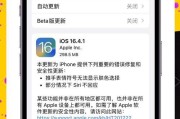
苹果手机作为全球知名的智能手机品牌,其软件系统的更新总是受到用户的高度关注。升级手机系统不仅能够带来新的功能和改进,而且能增强安全性和稳定性。但是,在...
2025-04-12 5 苹果手机
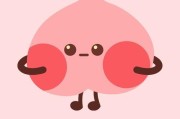
苹果手机字体变粉色的详细教程随着科技的不断发展,智能手机已成为我们生活中不可或缺的一部分。特别是苹果手机,以其优雅的设计和卓越的性能吸引了全球众多...
2025-04-11 15 苹果手机
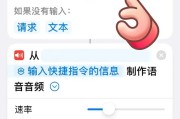
随着移动互联网技术的发展,短视频平台成为了人们日常生活中不可或缺的一部分。抖音,作为领先的短视频社交平台,深受广大用户的喜爱。对于苹果手机用户而言,更...
2025-04-10 14 苹果手机

在当今的智能手机摄影领域,苹果手机以其卓越的性能和稳定的系统赢得了广泛的认可。特别是苹果用户对手机摄影功能的拓展,追求更独特和个性化的拍照体验。苹果手...
2025-04-09 15 苹果手机